

作者: Vernon Roderick, 最近更新: June 10, 2021
當您的設備上有很多文件時,您最終肯定會想到如何 將 iTunes 資料庫轉移到新電腦. 畢竟,iTunes 資料庫中的文件會佔用相當大的存儲空間。
它可以由多個電視節目、無數專輯,甚至幾部電影組成,磁盤空間很大。 無論哪種方式,您需要文件傳輸只是時間問題。 幸運的是,有很多方法可以做到這一點。
本文將向您展示將 iTunes 資料庫傳輸到新計算機的五種最有效方法。 在開始我們的方法之前,讓我們先討論一下要做什麼。
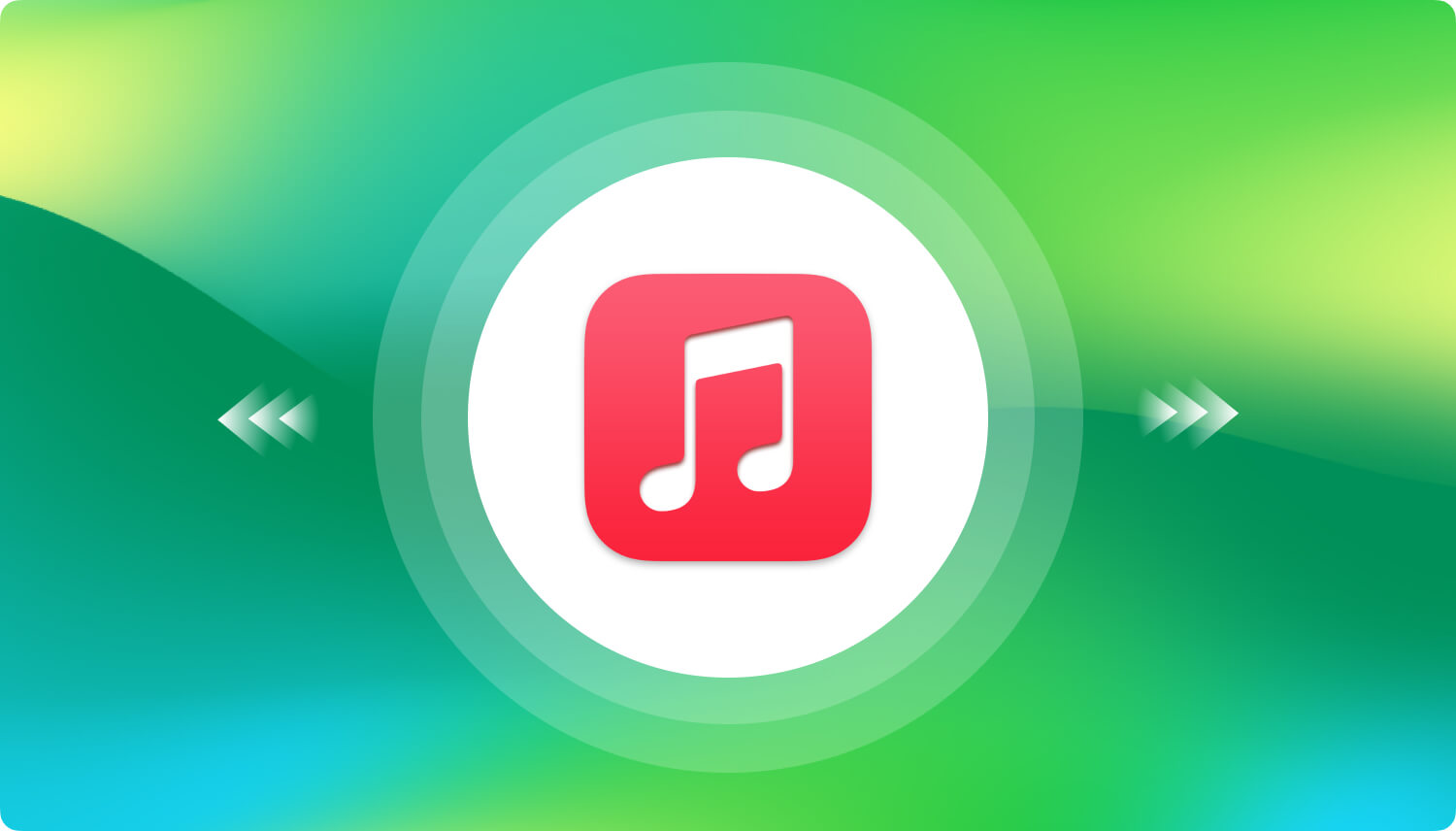
第 1 部分。整合 iTunes 庫第 2 部分。通過外部驅動器將 iTunes 庫傳輸到新計算機第 3 部分。 通過網絡將 iTunes 庫傳輸到新計算機第 4 部分。 使用軟件將 iTunes 庫傳輸到新計算機第 5 部分。 使用 iTunes 功能將 iTunes 庫傳輸到新計算機第 6 部分。 使用遷移助手將 iTunes 庫傳輸到新計算機
您可能已經知道,將有 iTunes 文件不在您的任何 iTunes 文件夾中。 這是無法避免的。 因此,我們需要整合我們的 iTunes 資料庫,以便來自外部的文件會自動移動到 iTunes 文件夾。
如果我們要將 iTunes 資料庫傳輸到新計算機,這也是我們需要的。 話雖如此,以下是將文件合併到 iTunes 資料庫的步驟:
每當 合併文件 選項啟用後,所有曾經位於 iTunes 媒體文件夾之外的文件將自動放入其中。
雖然它可能與學習如何將 iTunes 資料庫轉移到新計算機沒有直接關係,但它節省了我們的時間,因為它基本上將我們需要的所有東西都放在一個地方。 完成後,您現在就可以開始將 iTunes 資料庫傳輸到新計算機的實際方法了。 現在讓我們從我們的第一個條目開始。
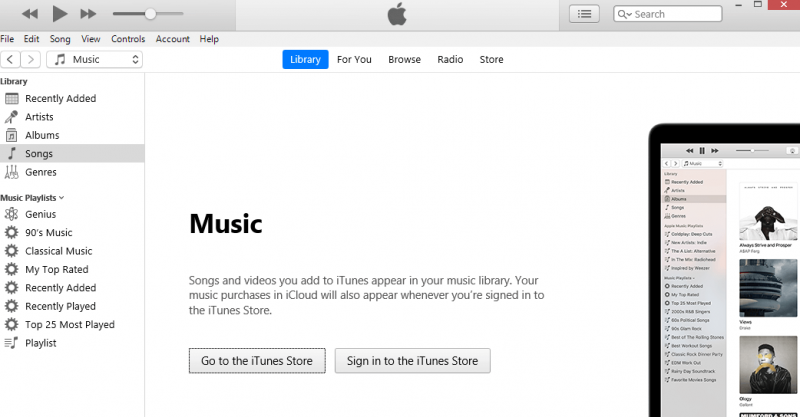
我們的第一種方法非常簡單,因為它只涉及使用 外部硬盤 以便將 iTunes 資料庫傳輸到新計算機。 出於多種原因,它被認為簡單易行,但也許主要原因是您不必使用任何工具即可使其工作。
當然,您唯一需要的是一個外置硬盤驅動器,以及一條與新舊計算機以及硬盤驅動器兼容的 USB 電纜。
一旦您獲得了所有這些東西,您現在就可以將 iTunes 資料庫轉移到新計算機上。 第一階段涉及創建 iTunes 資料庫的備份。
現在您已經創建了備份,是時候使用該備份將 iTunes 資料庫傳輸到新計算機了。 為此,您將需要一組不同的步驟。
這將自動將上述庫中的所有文件從您的新計算機導入 iTunes 應用程序。 完成此操作後,您就已經學會瞭如何將 iTunes 資料庫傳輸到新計算機。
唯一的缺點是您必須確保在某個地方有一個額外的外部驅動器,否則,這種方法沒有意義。 在這種情況下,我們為您提供了另一種方法。
我們都知道,為了將 iTunes 庫傳輸到新計算機,您必須確保需要打開以前的計算機。 現在,如果您不必打開計算機來傳輸文件呢?
幸運的是,有一種方法可以做到這一點,它涉及創建網絡驅動器。 這個網絡驅動器將容納整個 iTunes 庫。
通過這樣做,您將能夠將 iTunes 資料庫傳輸到新的計算機,無論您使用的是哪台計算機以及它是打開還是關閉。 由於它對 Windows 和 Mac 用戶都可用,讓我們先從如何在 Windows PC 上開始:
在 Windows 10 上,轉到 電腦 窗口頂部的選項卡。 現在點擊 映射網絡驅動器 從結果菜單中。
現在您知道了這一點,學習如何使用 Mac 上的相同概念將 iTunes 資料庫傳輸到新計算機會更容易。 只需按照以下步驟操作:
完成所有這些操作後,無論您使用 Windows 還是 macOS,您都會在桌面上看到網絡驅動器。 要將 iTunes 資料庫傳輸到新計算機,您只需使用新計算機前往那裡並複制 iTunes 文件夾。
雖然這樣做的優點是您可以隨時訪問文件,但也有缺點。 主要缺點是您需要設置網絡才能使其正常工作。
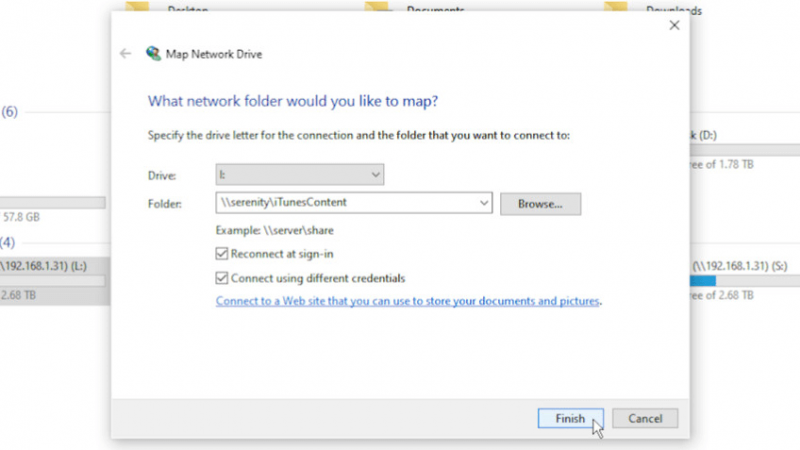
我們比任何人都更清楚我們討論的前兩種方法有些複雜。 您無法像我們預期的那樣精確地跟踪它們是很自然的。
幸運的是,還有其他方法可以將 iTunes 資料庫傳輸到新計算機。 也許最簡單的方法是使用軟件。 它不僅簡單,而且做起來也很快。
唯一的缺點是您需要冒險下載軟件。 無論哪種方式,考慮到它的有效性,都應該值得一試。 它基本上是這樣工作的:
這應該會給您最大的成功機會將 iTunes 庫轉移到新計算機。 另一方面,它具有最高的風險。 如果您不太喜歡冒險,那麼我們為您準備了更多方法。
如果您厭倦了使用第三方應用程序,那麼將 iTunes 資料庫傳輸到新計算機最適合您的方式可能是使用 iTunes 自己的功能。
因此,對於這種方法,我們將創建整個 iTunes 資料庫的備份 備份到光盤功能 的 iTunes。 為此,您必須確保有多個空白磁盤用作便攜式磁盤。 以下是您可以這樣做的方法:
這種方法的主要缺點是它需要您擁有大量 CD,因為 iTunes 庫通常包含大量數據,磁盤空間最多可達 15 GB。
由於一張 CD 至少會佔用 500 MB 的空間,因此您可能需要獲得至少 30 張 CD。 這會花費一些,所以這裡我們還有另一種方法可以將 iTunes 資料庫傳輸到新計算機。
我們的最後一個條目涉及 遷移助手的使用,Mac 中的一個實用程序,它允許用戶從一台計算機遷移到另一台計算機,正如其名稱所暗示的那樣。
因此,它可用於將 iTunes 資料庫傳輸到新計算機,並且在許多其他方面也有幫助。 這包括創建備份、從該備份恢復,以及最重要的文件傳輸。
雖然遷移助手最初是 Mac 中的一項功能,但它也可用於從 Mac 轉移到 Windows PC,反之亦然。 話雖如此,它不僅限於 macOS 用戶。
使用遷移助手的過程因版本而異,但最終遵循相同的概念。 您訪問遷移助手,創建整個操作系統的副本,將其傳輸到您的新計算機,一切就完成了。
您需要知道的是,您可能需要先創建文件備份。 畢竟,如果您犯了一個錯誤,所有文件都有可能丟失,儘管之後很容易恢復它們。
人們也讀解決從 iTunes 同步的照片將被刪除如何將MP3傳輸到iPhone
此時,您現在有五種不同的方法可以將 iTunes 資料庫傳輸到新計算機。 這應該足以讓您不必為轉移 iTunes 資料庫而煩惱。 如果您對 iTunes 的傳輸還有其他疑問,請點贊 將 iTunes 傳輸到您的 Android, 將音樂從iTunes傳輸到iPhone, 等等。 您可以參考提供的文章。
此外,雖然這些都是很好的方法,但您還是無法避免等待很長時間,因為這很可能需要時間,尤其是當您的 iTunes 資料庫中充滿了文件時。 無論哪種方式,希望本文能幫助您更好地管理 iTunes 上的文件。
發表評論
留言
Hot Articles
/
有趣無聊
/
簡單難
謝謝! 這是您的選擇:
Excellent
評分: 4.7 / 5 (基於 104 個評論)